制作Excel在线表格的步骤:利用OneDrive或Google Sheets、共享权限设置、协作编辑、实时更新功能、数据保护。我们以OneDrive为例,详细介绍如何制作和管理在线Excel表格。
通过OneDrive创建在线Excel表格,可以让多个用户实时协作编辑数据,实现高效管理和团队合作。以下是详细步骤:
一、创建和上传Excel表格
登陆OneDrive:首先,需要有一个Microsoft账户。登陆OneDrive网页版,确保你有足够的存储空间。
创建新Excel文件:在OneDrive主页,点击“新建”,选择“Excel 工作簿”。这样会直接在云端创建一个新的Excel文件。
上传现有Excel文件:如果你已经有一个Excel文件,可以直接将其上传到OneDrive。点击“上传”,选择“文件”或“文件夹”,然后选择本地计算机中的Excel文件进行上传。
二、共享和设置权限
共享文件:在OneDrive中找到刚刚创建或上传的Excel文件,右键点击文件,选择“共享”。在弹出的共享窗口中,你可以输入同事或团队成员的邮箱地址,邀请他们进行协作。
设置权限:邀请时,你可以选择共享的权限。可以选择“可以编辑”或“仅限查看”。为了实现协作编辑,应选择“可以编辑”。
生成共享链接:如果你希望通过生成链接的方式分享文件,可以点击“复制链接”,然后将该链接发送给需要访问文件的人员。
三、协作编辑和实时更新
实时编辑:被邀请的人可以通过收到的邮件链接或共享链接访问Excel文件。所有有编辑权限的用户可以同时对文件进行编辑,所有更改会实时同步。
查看更改历史:在Excel在线版中,可以查看文件的更改历史。点击“文件”->“信息”->“版本历史”,你可以看到所有的更改记录,并且可以恢复到之前的版本。
四、数据保护和安全设置
数据保护:为了确保数据安全,可以设置密码保护文件。点击“文件”->“信息”->“保护工作簿”,选择“用密码进行加密”。
版本控制:定期保存文件的不同版本,确保在出现错误时可以恢复到之前的版本。
权限管理:定期检查和更新文件的共享权限,确保只有需要访问文件的人有权限查看和编辑。
五、使用Excel在线表格的高级功能
使用公式和函数:Excel在线版支持大部分Excel桌面版的公式和函数,你可以在在线表格中使用这些功能进行数据计算和分析。
图表和数据可视化:通过插入图表,可以将数据直观地展示出来。点击“插入”->“图表”,选择适合的数据图表类型。
数据筛选和排序:使用筛选和排序功能,可以对数据进行快速整理。点击“数据”->“筛选”或“排序”。
协作评论:通过添加评论,团队成员可以对特定数据或公式进行讨论。右键点击单元格,选择“新建评论”,输入你的意见或建议。
六、常见问题和解决方法
编辑冲突:如果多个用户同时编辑同一个单元格,可能会出现编辑冲突。在这种情况下,Excel会提示你选择接受或拒绝其他人的更改。
网络问题:在线编辑需要稳定的网络连接。如果网络不稳定,可能会导致数据同步延迟或丢失。建议在编辑前确保网络连接正常。
权限问题:如果某个用户无法编辑文件,检查他的权限设置,确保他有“可以编辑”的权限。如果仍然无法解决,尝试重新发送共享邀请。
七、Excel在线表格的应用场景
项目管理:可以使用Excel在线表格跟踪项目进度,分配任务,记录项目里程碑和截止日期。
财务报表:通过在线表格,可以实时更新财务数据,生成财务报表和图表,方便财务团队进行数据分析和决策。
数据收集和分析:利用在线表格收集和汇总数据,进行数据分析和可视化展示,帮助团队做出数据驱动的决策。
营销活动:跟踪营销活动的效果和进展,记录关键指标和数据,帮助营销团队优化策略和提高活动效果。
八、Excel在线表格的优势
实时协作:多人可以同时编辑和查看表格,提高团队协作效率。
云存储和访问:文件保存在云端,随时随地可以访问,避免了文件丢失的风险。
版本控制:所有更改都有记录,可以随时恢复到之前的版本,确保数据安全。
跨平台兼容:支持多设备访问,无论是电脑、平板还是手机,都可以方便地编辑和查看文件。
通过以上详细步骤和技巧,你可以轻松创建和管理Excel在线表格,实现高效协作和数据管理。希望这些内容对你有所帮助。
相关问答FAQs:
1. 如何创建在线表格?
在Excel中,选择“文件”>“新建”>“空白工作簿”来创建一个新的Excel文档。
在新建的工作簿中,选择需要添加表格的工作表。
在工作表中,使用鼠标单击并拖动来选择需要添加表格的区域。
在“插入”选项卡中,选择“表格”来将所选区域转换为表格。
在弹出的对话框中,确认选择“我的表格具有标题”或“我没有表格的标题”。
单击“确定”以创建在线表格。
2. 如何在Excel中编辑在线表格?
打开Excel文档,选择包含在线表格的工作表。
单击在线表格中的单元格,即可编辑单元格内容。
您还可以使用Excel的其他功能,如复制、粘贴、剪切、格式化等来编辑在线表格。
若要添加新行或新列,请在在线表格的最后一行或最后一列中输入数据,Excel会自动扩展表格。
3. 如何与他人共享在线表格?
在Excel中打开包含在线表格的文档。
选择“文件”>“共享”>“通过云存储共享”。
选择您偏好的云存储服务,如OneDrive、Google Drive等。
邀请他人通过电子邮件或链接来共享您的在线表格。
您可以选择允许他人编辑、评论或只能查看您的在线表格。
单击“共享”按钮,即可完成共享并将链接发送给其他人。
文章包含AI辅助创作,作者:Edit1,如若转载,请注明出处:https://docs.pingcode.com/baike/4692558